Сравнение файлов в Beyond Compare
Что делать, когда имеется пара файлов, один из которых был немного изменён? Можно, конечно, открыть их в отдельных окнах и просматривать каждую строчку в поисках отличий. Но гораздо удобнее будет использовать специальные утилиты для сравнения файлов. Beyond Compare позволяет находить отличия между двумя выбранными файлами и отображать их, подсвечивая в тексте. Кроме того, программа помогает сравнивать или синхронизировать содержимое папок. Возможности Beyond Compare не ограничиваются только текстовыми файлами, есть и другие режимы сравнения файлов.
Устанавливая Beyond Compare в своей распоряжение мы получаем сразу несколько возможностей сравнения файлов и папок: текстовые файлы, файлы данных, в шестнадцатеричном режиме, сравнение графических и MP3-файлов, а также сравнение веток реестра и версий приложений. Все эти функции перечислены в основном окне программы.

Для сравнения обычных текстовых файлов применяется режим Text Compare. Особенно эффективно это для файлов с программным кодом. Итак, переключаемся в режим и открываем в каждой панели файл. Все отличия между текстовыми файлами отмечены красным цветом. Это могут быть как отдельные символы, так и целые строки.

По умолчанию в окне Beyond Compare отображается весь текст. Чтобы увидеть только отличающиеся блоки текста, жмём View – Show Different или соответствующую кнопку в панели инструментов. А для отображения только совпадающих фрагментов, выбираем в меню View – Show Same.

Beyond Compare умеет подсвечивать синтаксис многих распространённых форматов файлов языков программирования и разметки, это C, Cobol, Delphi, HTML, Java, Word, PDF, Perl, Python, RTF, SQL, XML, Visual Basic. Если программа распознала формат файла, то все команды и функции в тексте будут представлены различным цветом.
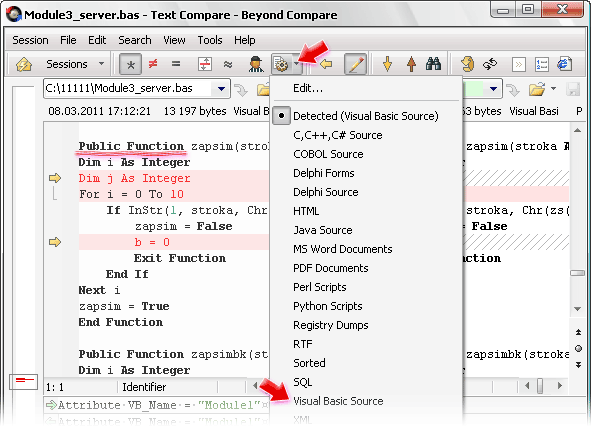
При необходимости текст из одной панели можно быстро скопировать в другую нажатием кнопки [Copy to Left] или [Copy to Right] в зависимости от того, в какой панели мы находимся. Beyond Compare предоставляет возможность редактирования текста и сохранения изменений. Для возврата в меню выбора режимов сравнения жмём на кнопку [Home].
В шестнадцатеричном режиме сравнения файлов (Hex Compare) мы не видим привычный текст, а только байты данных в файле. По-прежнему, отличающиеся фрагменты текста подсвечиваются программой красным цветом. Однако редактировать файл в этом режиме невозможно, а если всё же потребуется такая возможность, лучше использовать hex-редакторы.

При сравнении MP3-файлов (MP3Compare) Beyond Compare ищет отличия не в звучании, а в тегах файлов. Как известно, любой MP3-файл хранит в себе информацию о исполнителе, названии трека, жанре, дате и др. Именно эти отличия и отображаются в панелях программы.

Ещё одна полезная функция программы – сравнение графических файлов (Picture Compare). Как обычно, загружаем две картинки и видим уже не две, а три панели. Новая панель отображает что-то среднее между двумя картинками, где отличающиеся фрагменты подсвечены красным цветом, а остальные (совпадающие) области чёрным или синим. Есть несколько режимов сравнения изображений. Кроме уже рассмотренного, есть ещё попиксельное сравнение и другие.

Напоследок обратим внимание на режим сравнения версий приложений (Version Compare). Здесь Beyond Compare находит отличия в размере файлов и их версий.

Характеристики:
Язык интерфейса: английский
ОС: Windows XP, Vista, Linux
Размер файла: 5,8 Мб
Лицензия: условно-бесплатная версия на 30 дней, регистрация $30
